Win10电脑怎么隐藏磁盘分区?
分类:win10教程 2021-08-08
导读: Win10电脑怎么隐藏磁盘分区?--有许多小伙伴为了在电脑中存贮一些隐私文件通常都会将某个磁盘隐藏起来,但是对于许多小白用户来说并不知道怎么操作。今天小编就带着打击一起来看看具体要怎么操作吧! 操作方法 1、鼠标右击此电脑,再点...
有许多小伙伴为了在电脑中存贮一些隐私文件通常都会将某个磁盘隐藏起来,但是对于许多小白用户来说并不知道怎么操作。今天小编就带着打击一起来看看具体要怎么操作吧!
操作方法
1、鼠标右击“此电脑”,再点击管理。
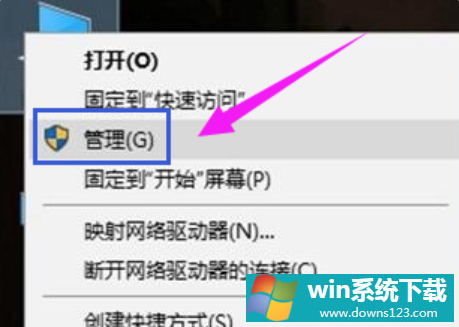
2、在窗口左侧的树状列表中展开本地用户和组,点击用户文件夹
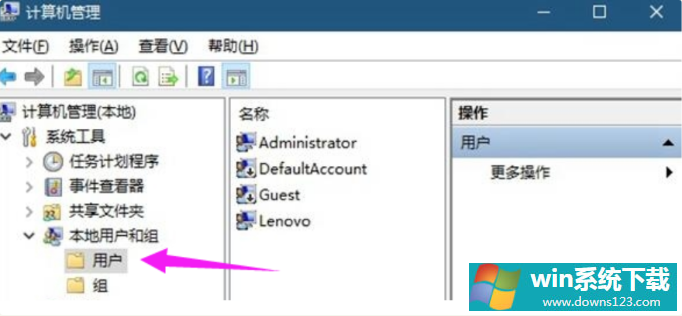
3、双击帐户列表中的Administrator项,将账户已禁用项取消勾选,然后点击“确定”
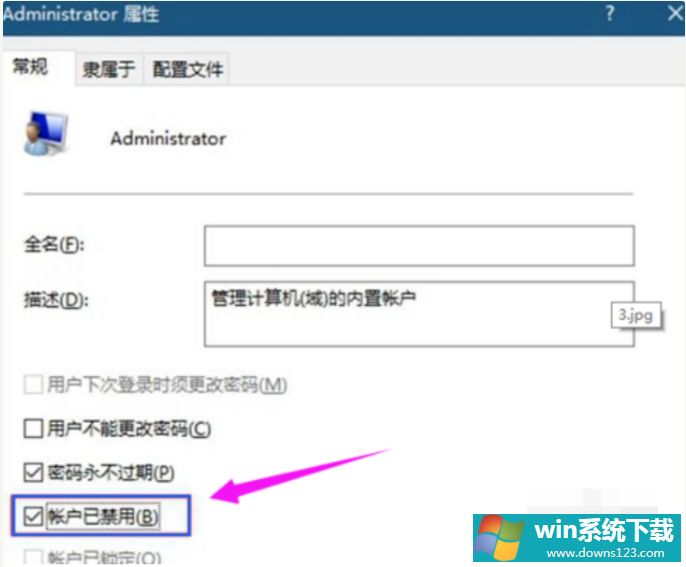
4、点击开始按钮,再点击头像,可以看到Administrator项,点击它,就可以以Administrator帐户登录Win10了。
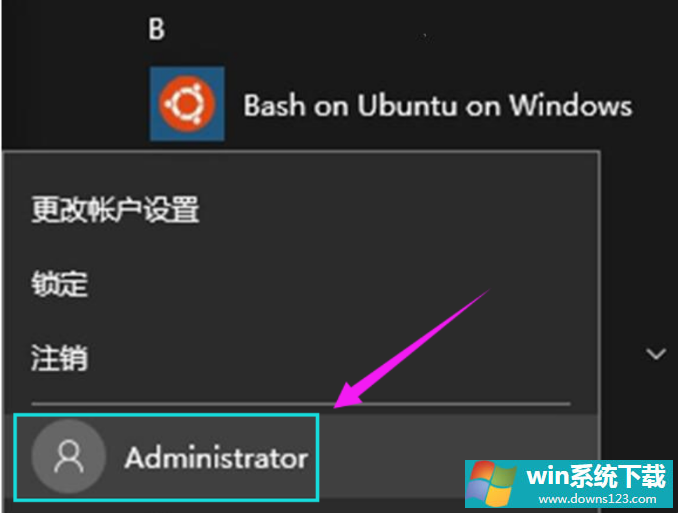
5、在搜索框输入:regedit,搜索并打开。
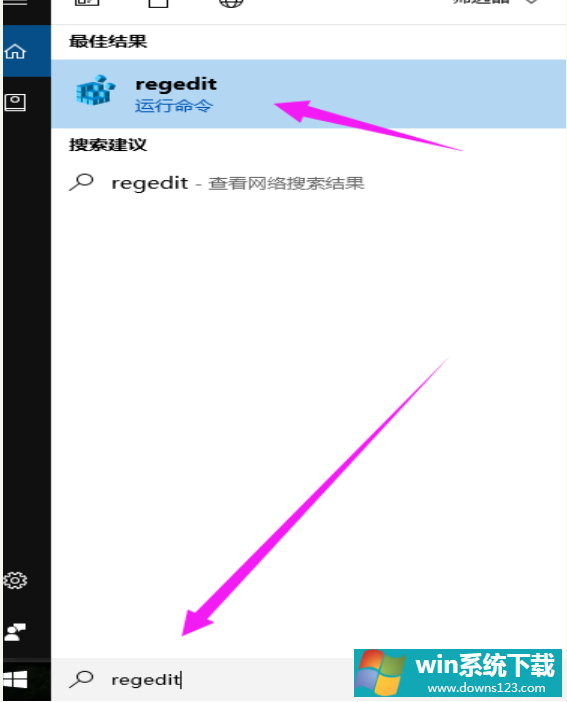
6、依次打开:\HKEY_LOCAL_MACHINE\SOFTWARE\Microsoft\Windows\CurrentVersion\Policies\Explorer\
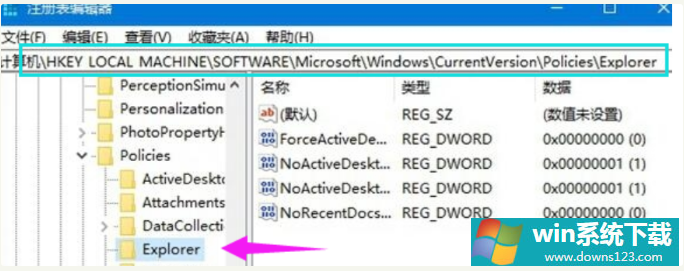
7、在窗口右侧的空白处点击鼠标右键,选择新建-新建DWORD(32位)值,并将该值命名为:NoDrives
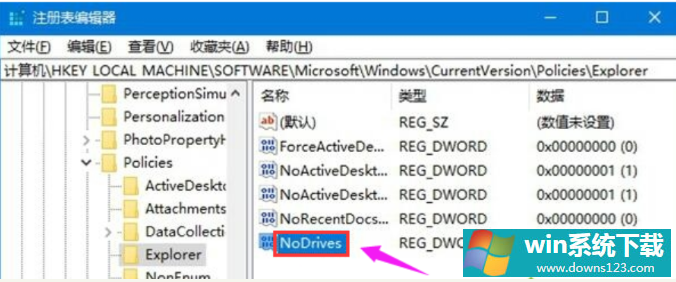
8、以隐藏E盘,查表可知,该盘对应的值为16。
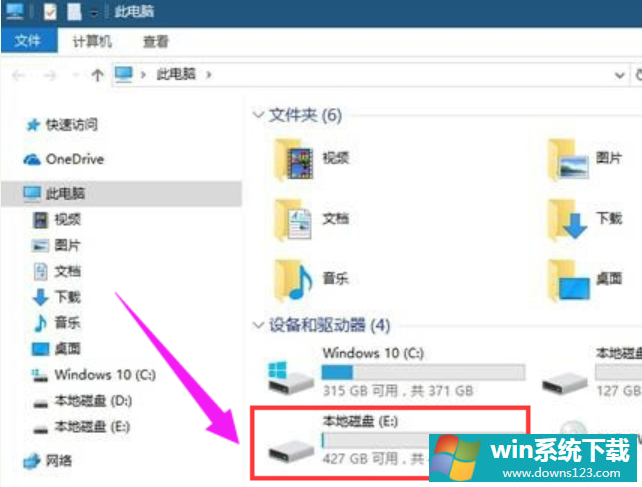
9、双击刚刚新建的名为NoDrives的DWOED(32位)值,将该值基数改为10进制,再将该值的数值数据设置为16。
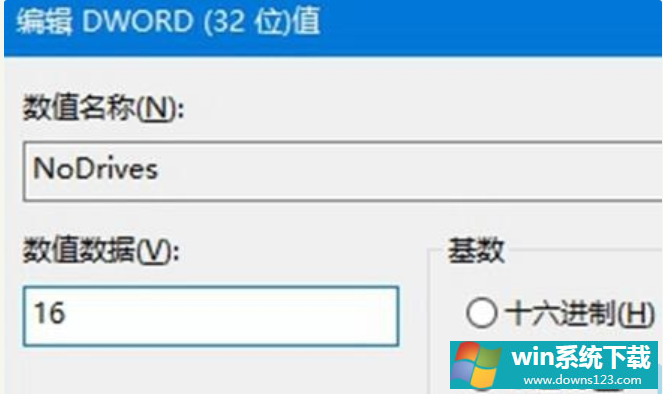
10、重启电脑后,打开此电脑,E盘已经消失了
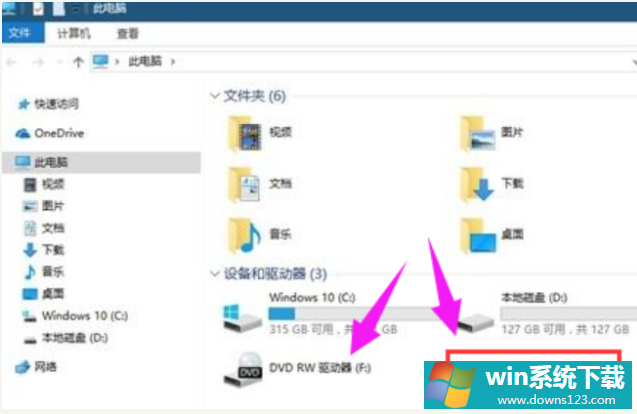
以上就是win10如何隐藏分区的步骤教程啦,希望能帮助到大家。


